在Excel2007中移動����、復(fù)制及刪除圖形,這個問題是我們很多人都很困惑的一個問題�����,在Excel2007中移動�、復(fù)制及刪除圖形是我們非常常用的一個東西��,也是我們工作和學(xué)習(xí)中必不可少的一個數(shù)據(jù)公式,那么具體我們要怎么做呢?下面就來看看這篇在Excel2007中移動、復(fù)制及刪除圖形的文章吧����!
在Excel2007中移動、復(fù)制及刪除圖形操作都非常的簡單,今天就把這個三個功能放在一篇文章里去講解。
1�����、移動圖形
對于圖形也可以像數(shù)據(jù)一樣進(jìn)行移動����?��?梢栽诓煌墓ぷ鞅碇g進(jìn)行移動�,也可以在同一張工作表之間進(jìn)行移動����。移動圖形的操作步驟如下:
步驟1 選中要移動的圖形�,單擊開始功能選項(xiàng)�����,然后單擊剪貼板功能組中的剪切工具按鈕���,如圖1所示��。
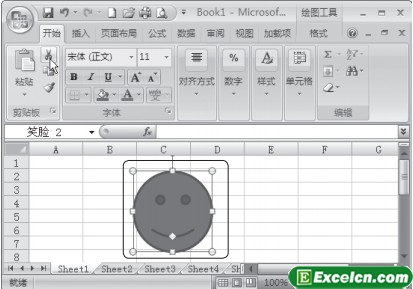
圖1
步驟2 單擊選擇要放置圖形的新工作表或新位置,單擊剪貼板功能組中的粘貼工具按鈕�����,如圖2�、圖3所示����。
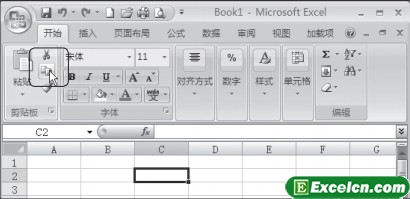
圖2
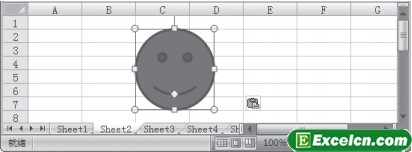
圖3
如果對圖形是在同一張工作表之間進(jìn)行移動����,則可以將鼠標(biāo)指針指向圖形范圍內(nèi)����,指針變成十字形狀時���,按住鼠標(biāo)左鍵進(jìn)行拖動至目標(biāo)位置后松開左鍵即可�。
單擊選中圖形后,按鍵盤上的上����、下����、左�、右方向鍵,也可以移動圖形���。
2、復(fù)制圖形
圖形也可以進(jìn)行復(fù)制操作。復(fù)制所得到的圖形可以放置到其他工作表中�,也可以與原圖形放置在同一張工作表中�����。復(fù)制圖形的操作步驟如下:
步驟1 選中要復(fù)制的圖形����,單擊開始功能選項(xiàng),然后單擊剪貼板功能組中的復(fù)制工具按鈕。
步驟2 確定要放置圖形的位置,單擊開始功能選項(xiàng),然后單擊剪貼板功能組中的粘貼工具按鈕���。若要將復(fù)制所得到的圖形與原圖形放置在同一張工作表中���,則可以將鼠標(biāo)指針指向圖形�����,指針變成形狀時,按住鼠標(biāo)右鍵進(jìn)行拖動,拖動至目標(biāo)位置后松開右鍵,在彈出的快捷菜單中單擊選擇復(fù)制到此位置命令��,如圖4所示。
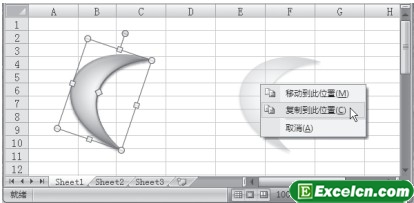
圖4
若要將復(fù)制所得到的圖形與原圖形放置在同一張工作表中,還可以將鼠標(biāo)指針指向圖形�����,指針變成十字形狀時�����,按住鍵盤Ctrl鍵及鼠標(biāo)左鍵進(jìn)行拖動����,至目標(biāo)位置后松開鼠標(biāo)左鍵即可����。
3、刪除圖形
Excel中刪除圖形的操作非常簡單,只需要單擊選中圖形后,按鍵盤Delete鍵即可�。選中圖形��,執(zhí)行剪切命令后,也可以達(dá)到刪除圖形的效果��。
在Excel2007中移動�����、復(fù)制及刪除圖形操作有很多類型的地方�����,一般大家只要簡單一看就可以明白����,大家有什么不懂的�,也可以去看看我們?yōu)榇蠹姨峁┑腅xcel2007視頻教程。
以上就是在Excel2007中移動��、復(fù)制及刪除圖形全部內(nèi)容了���,希望大家看完有所啟發(fā),對自己的工作生活有所幫助���,想要了解更多跟在Excel2007中移動、復(fù)制及刪除圖形請關(guān)注我們文章營銷官網(wǎng)�!
推薦閱讀
通過拖動的方法在excel中移動和復(fù)制 excel拖動復(fù)制 | 文軍營銷移動數(shù)據(jù):選擇要移動數(shù)據(jù)的原始單元格,將鼠標(biāo)光標(biāo)置于所選擇單元格的邊框上,當(dāng)其變成可移動形狀時按住鼠標(biāo)左鍵拖動至目標(biāo)單元格后釋放即可(可參考效果文件夾中的實(shí)習(xí)意向調(diào)查表2.xls)����。 通過拖動的方法在excel中移動和復(fù)制數(shù)據(jù)時,如果選擇的是區(qū)域,在選擇目標(biāo)單元格時可以不用選擇完整的區(qū)域,只要選擇該區(qū)域左上角的...excel工具欄和快捷鍵來移動或復(fù)制數(shù)據(jù) excel工具欄快捷鍵 | 文軍...復(fù)制數(shù)據(jù):選擇要復(fù)制數(shù)據(jù)的原始單元格,單擊常用工具欄中的復(fù)制按鈕或按快捷鍵【CtrI+C】(單元格數(shù)據(jù)復(fù)制到剪貼板上)�����。將鼠標(biāo)光標(biāo)移至目標(biāo)單元格,然后單擊常用工具欄中的粘貼按鈕或按快捷鍵【Ctrl+V】(粘貼單元格數(shù)據(jù))。 圖1 我們在用excel工具欄和快捷鍵來移動或復(fù)制數(shù)據(jù)到目前為止,利用這幾種方法移動或復(fù)制數(shù)據(jù)...用鼠標(biāo)拖動復(fù)制和移動excel工作表 excel拖動函數(shù)工作表 | 文軍營銷1��、移動或復(fù)制同一工作簿中的工作表:在要移動的工作表標(biāo)簽上按住鼠標(biāo)左鍵不放并拖動,此時光標(biāo)變?yōu)檎螤?當(dāng)拖向其他工作表標(biāo)簽時會出現(xiàn)指向圖表,此時釋放鼠標(biāo)將工作表移動到此處�����。在拖動時按住【Ctrl】鍵則可復(fù)制工作表���。 圖1 2��、移動或復(fù)制不同工作簿中的excel工作表:首先將兩個工作簿打開(如下圖的Bookl和Bo...excel中移動與復(fù)制工作表 excel怎么復(fù)制工作表 | 文軍營銷如果我們在一個工作簿中工作表所在的位置不能夠滿足要求時,就要對excel工作表進(jìn)行移動,有時需要一份相同的工作表就可以進(jìn)行復(fù)制。excel中移動與復(fù)制工作表具體操作的過程如下: 1����、單擊要移動的工作表標(biāo)簽Sheet1,然后按住鼠標(biāo)左鍵拖動�。拖動時會出現(xiàn)圖標(biāo)和倒三角,表示將要移動到的位置。拖動到合適的位置釋放鼠標(biāo),比如在...移動或復(fù)制excel工作表 excel移動復(fù)制工作表 | 文軍營銷首先選擇要移動或復(fù)制的工作表,在彈出移動或復(fù)制工作表對話框的將選定excel工作表移至工作簿下拉列表框中選擇目標(biāo)工作簿;在下列選定工作表之前列表框中選擇目標(biāo)位置;單擊確定按鈕將工作表移動到指定位置,選擇建立副本復(fù)選框后再單擊確定按鈕即將工作表復(fù)制到指定位置���。將excel圖表移動到其他工作表中 excel圖表嵌入工作表 | 文軍營銷如果說excel工作簿中需要使用其他的工作表中的圖表,我們可以直接移動的,將excel圖表移動到其他工作表中的具體操作方法如下; 1、在分公司銷售統(tǒng)計工作表中選中圖表,切換到【設(shè)計】選項(xiàng)卡,在【位置】組中單擊【移動圖表】按鈕�����。 2���、彈出【移動圖表】對話框,單擊【對象位于】單選按鈕,并單擊右側(cè)的下三角按鈕 ,在下拉...


![]()
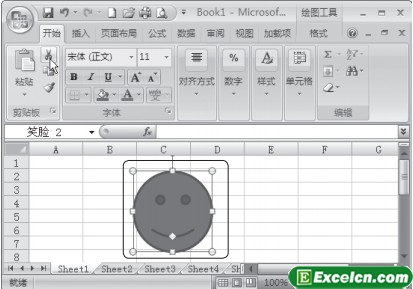
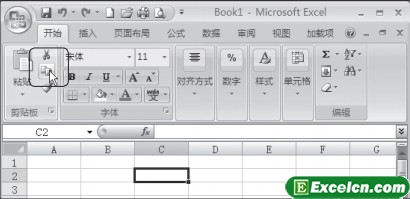
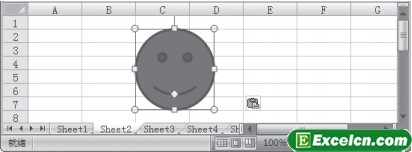
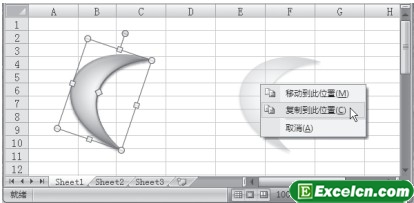
 400-685-0732(7x24小時)
400-685-0732(7x24小時) 關(guān)注文軍
關(guān)注文軍

